LMHOSTS failas yra tekstinis failas, kuriame yra domenų vardų arba nuotolinių serverių, prijungtų prie sistemos per TCP/IP protokolą, IP adresų atvaizdai. Dėl kokių nors priežasčių, jei norite išjungti „LMHosts“ paiešką sistemoje „Windows 10“, skaitykite kartu.
Šiame straipsnyje mes sugalvojome 3 skirtingus būdus, kaip išjungti LMHOSTS paiešką sistemoje
1 pataisa: iš adapterio ypatybių
1 veiksmas: atidarykite dialogo langą Vykdyti paspausdami klavišus „Windows“ + R.
2 žingsnis: įveskite ncpa.cpl ir pataikyti Įveskite
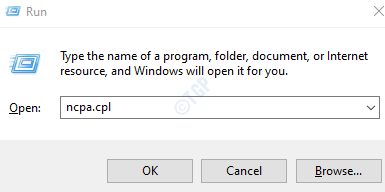
3 žingsnis: atsidariusiame lange dešiniuoju pelės mygtuku spustelėkite adapterį ir pasirinkti Savybės

4 žingsnis: Ethernet ypatybės atsidaro langas. Pagal Šis ryšys naudoja šiuos elementus skyriuje, spustelėkite 4 interneto protokolo versija (TCP/IPv4).
5 žingsnis: Spustelėkite Savybės mygtuką

6 žingsnis: 4 interneto protokolo versija (TCP/IPV4) Savybės lange, spustelėkite Išplėstinė mygtuką
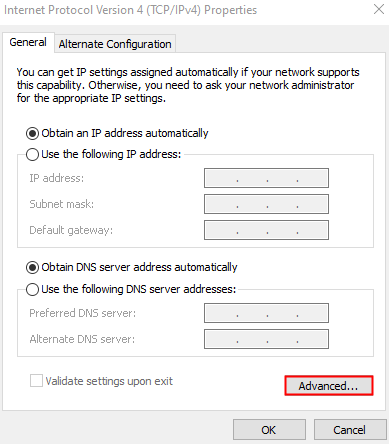
7 žingsnis: Išplėstiniai TCP/IP nustatymai langas, eikite į LAIMĖJA skirtuką
8 žingsnis: Nežymėti į Išjungti LMHOSTS ieškoti variantas
9 žingsnis: Spustelėkite Gerai mygtuką.
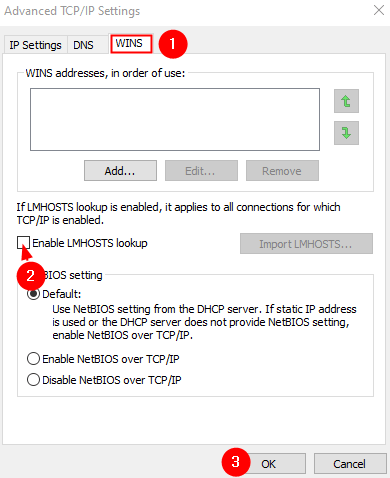
10 žingsnis: 4 interneto protokolo versija (TCP/IPV4) Savybės lange spustelėkite mygtuką Gerai
11 žingsnis: Ethernet ypatybės lange, spustelėkite Gerai
12 veiksmas: iš naujo paleiskite sistemą
2 pataisa: iš registro rengyklės
1 veiksmas: atidarykite paleidimo dialogo langą paspausdami klavišus „Windows“+R. Tuo pačiu metu.
2 žingsnis: įveskite regedit ir pataikyti Įveskite

3 veiksmas: pamatysite UAC raginimą prašyti leidimo, spustelėkite Taip
PASTABA: Registro redagavimas gali turėti neigiamos įtakos sistemai net ir esant menkiausiai klaidai. Prieš tęsiant patariama pasidaryti registro atsarginę kopiją. Norėdami padaryti atsarginę kopiją, registro rengyklėje -> Eikite į Failas -> Eksportuoti -> Išsaugoti atsarginį failą.
4 žingsnis: Registro rengyklės lango viršuje esančioje paieškos juostoje nukopijuokite ir įklijuokite šią vietą ir paspauskite Įveskite
HKEY_LOCAL_MACHINE \ SYSTEM \ CurrentControlSet \ Services \ NetBT \ Parameters
5 žingsnis: Dešinėje pusėje dukart spustelėkite Įgalinti „LMHosts“

6 veiksmas: Lange Redaguoti DWORD pakeiskite reikšmę iš 1 į 0
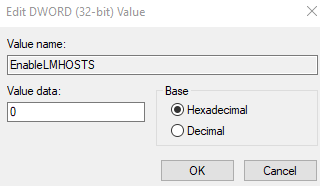
7 veiksmas: iš naujo paleiskite sistemą
3 pataisa: iš „PowerShell“
1 veiksmas: atidarykite dialogo langą Vykdyti, laikydami nuspaustus mygtukus „Windows“ ir R Tuo pačiu metu.
2 žingsnis: įveskite „PowerShell“ ir laikykite klavišus Ctrl+Shift+Enter. Atidaromas „PowerShell“ langas su administratoriaus teisėmis.

3 žingsnis: Kai pamatysite iššokantį dialogo langą, kuriame prašoma leidimo, tiesiog spustelėkite Taip.
4 žingsnis: Atsidariusiame „PowerShell“ lange įveskite toliau nurodytas komandas viena po kitos. Būtinai paspauskite Įveskite po kiekvienos komandos
$ DisableLMHosts_Class = „Get -WmiObject“ sąrašas „Win32_NetworkAdapterConfiguration“. $ DisableLMHosts_Class. „EnableWINS“ ($ false, $ false)

Tai viskas
Tikimės, kad šis straipsnis buvo informatyvus. Ačiū, kad skaitėte.
Komentuokite ir praneškite mums, kuris iš aukščiau išvardytų pataisų padėjo išjungti LMHOSTS paiešką


![Kaip išeiti iš saugaus režimo „Windows 11“ [3 metodai]](/f/7113af973b6a761520ca7849c6814adc.png?width=300&height=460)